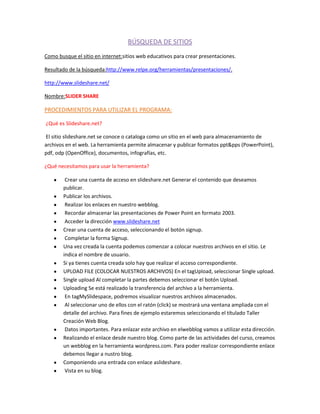
Búsqueda de sitios ultimo treabajo de tic
- 1. BÚSQUEDA DE SITIOS Como busque el sitio en internet:sitios web educativos para crear presentaciones. Resultado de la búsqueda:http://www.relpe.org/herramientas/presentaciones/. http://www.slideshare.net/ Nombre:SLIDER SHARE PROCEDIMIENTOS PARA UTILIZAR EL PROGRAMA: ¿Qué es Slideshare.net? El sitio slideshare.net se conoce o cataloga como un sitio en el web para almacenamiento de archivos en el web. La herramienta permite almacenar y publicar formatos ppt&pps (PowerPoint), pdf, odp (OpenOffice), documentos, infografías, etc. ¿Qué necesitamos para usar la herramienta? Crear una cuenta de acceso en slideshare.net Generar el contenido que deseamos publicar. Publicar los archivos. Realizar los enlaces en nuestro webblog. Recordar almacenar las presentaciones de Power Point en formato 2003. Acceder la dirección www.slideshare.net Crear una cuenta de acceso, seleccionando el botón signup. Completar la forma Signup. Una vez creada la cuenta podemos comenzar a colocar nuestros archivos en el sitio. Le indica el nombre de usuario. Si ya tienes cuenta creada solo hay que realizar el acceso correspondiente. UPLOAD FILE (COLOCAR NUESTROS ARCHIVOS) En el tagUpload, seleccionar Single upload. Single upload Al completar la partes debemos seleccionar el botón Upload. Uploading Se está realizado la transferencia del archivo a la herramienta. En tagMySlidespace, podremos visualizar nuestros archivos almacenados. Al seleccionar uno de ellos con el ratón (click) se mostrará una ventana ampliada con el detalle del archivo. Para fines de ejemplo estaremos seleccionando el títulado Taller Creación Web Blog. Datos importantes. Para enlazar este archivo en elwebblog vamos a utilizar esta dirección. Realizando el enlace desde nuestro blog. Como parte de las actividades del curso, creamos un webblog en la herramienta wordpress.com. Para poder realizar correspondiente enlace debemos llegar a nustro blog. Componiendo una entrada con enlace aslideshare. Vista en su blog.
- 2. 18. Ejercicio en clase: Utilizando la presentación en Power Point que hemos realizado realizado como tarea asignada en clase, procedemos a los siguientes procesos: Publicamos nuestra presentación en Slideshare. Realizamos una entrada en nustrowebblog con el correspondiente enlace a slideshare. Crear en el programa una presentación explicando el programa y mandárselo. Acordarme de alinear los textos..
